如何设置电脑屏幕保护程序 设置电脑屏幕保护程序的方法
时间:2017-07-04 来源:互联网 浏览量:
今天给大家带来如何设置电脑屏幕保护程序,设置电脑屏幕保护程序的方法,让您轻松解决问题。
如果我们的电脑长时间处在一个画面,不但会很浪费电,对电源造成损伤,同时,也会损害我们的屏幕,在视觉上也不美观,那么,我们要怎样才能通过简单的设置从而保护我们的电脑屏幕,也能让我们的电脑看起来更美观呢??一个好的方法就是给电脑设置一个屏保,下面小编就来讲解一下如何才能设置屏保,希望对大家有所用处,让电脑看起来更加高大上.具体方法如下:
1因为每个人的屏保都不一样,这样我们就需要个性化的设置我们的屏幕保护程序,我们回到桌面,然后右击鼠标,选择个性化,如图所示.
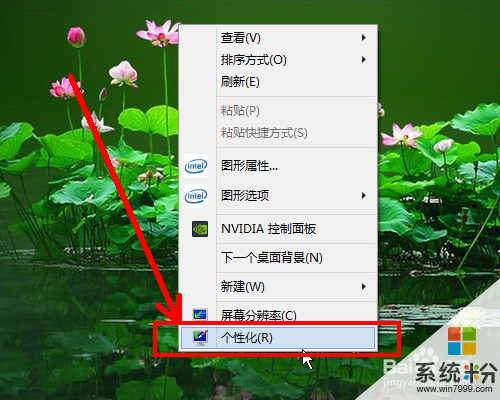 2
2之后,我们在屏幕右下角的地方找到屏幕保护程序的字样,可以看到,默认情况下我们的屏幕保护程序是关闭的,我们点击它进行设置.
 3
3之后,我们课以看到屏幕保护程序的默认状态(无),我们点击下拉菜单,如图所示.
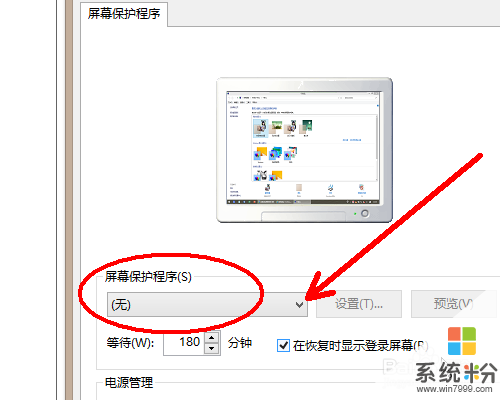 4
4在下拉菜单里面,有几个可以供我们选择的屏幕保护程序,我们可以随意选择一个(这里以变换线为例),在右边点击预览可以进行预览,直到找到我们满意的屏保程序.
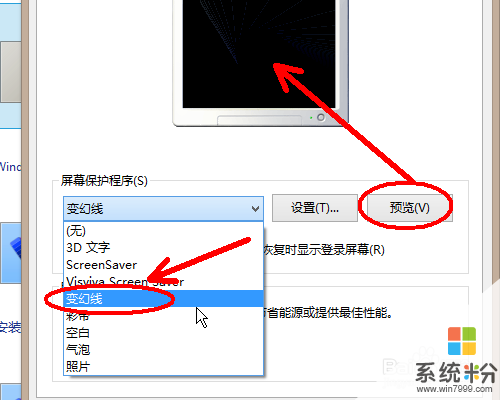 5
5选择好之后,因为默认的屏保时间为180分钟,可能不满足我们的需求,我们可以直接输入时间,也可以通过上下调节按钮来增减时间.这里我们调节为60分钟.
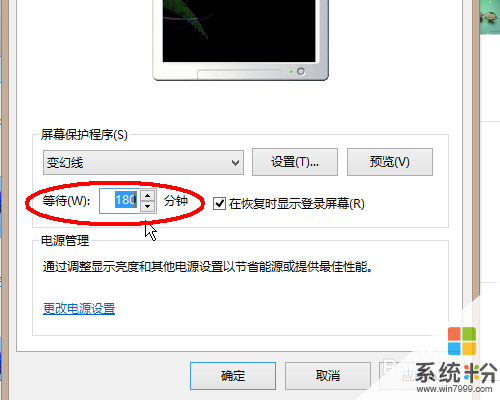 6
6调节好时间之后,我们可以根据自己的需要勾选在恢复时登陆屏幕,在这里小编选择勾选上.之后,我们点击应用,然后点击确定即可.
 7
7点击确定之后,可以看到,我们的屏幕保护程序已经有了,当我们的屏幕长时间没有变化的时候,屏幕保护程序就会在规定的时间里自动生效,从而保护我们的电源和屏幕了.
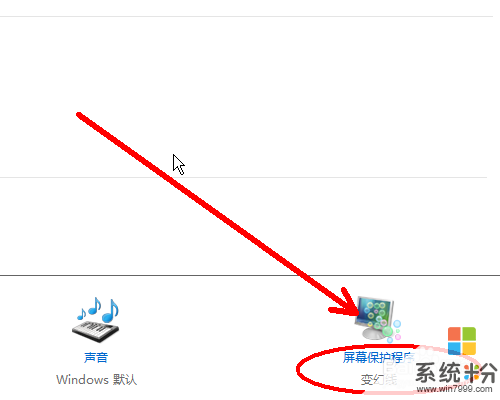
以上就是如何设置电脑屏幕保护程序,设置电脑屏幕保护程序的方法教程,希望本文中能帮您解决问题。
我要分享:
相关教程
- ·苹果电脑如何设置屏幕保护程序。 苹果电脑设置屏幕保护程序的方法。
- ·如何设置电脑屏幕保护程序 设置电脑屏幕保护程序的方法有哪些
- ·电脑屏幕保护程序怎样设置 电脑屏幕保护程序设置的方法
- ·怎样设置电脑屏幕保护程序 设置电脑屏幕保护程序的方法
- ·电脑如何关闭屏幕保护程序 关闭电脑屏幕保护程序的方法有哪些
- ·电脑如何开启屏幕保护程序 电脑开启屏幕保护程序方法
- ·戴尔笔记本怎么设置启动项 Dell电脑如何在Bios中设置启动项
- ·xls日期格式修改 Excel表格中日期格式修改教程
- ·苹果13电源键怎么设置关机 苹果13电源键关机步骤
- ·word表格内自动换行 Word文档表格单元格自动换行设置方法
电脑软件热门教程
- 1 低音炮音响如何连接电脑 低音炮音响连接电脑的方法
- 2 如何利用电脑命令来查询本机IP以及其他查询方法 利用电脑命令来查询本机IP以及其他查询方法有哪些
- 3 电脑硬盘号在哪里查看 怎样获取电脑硬盘的型号信息
- 4windows xp系统关机没反应怎么解决
- 5显示器灯亮屏幕却显示睡眠状态怎么解决 显示器灯亮屏幕却显示睡眠状态怎么处理
- 6Windows8更改当前所在地理位置的方法 Windows8如何更改当前所在地理位置
- 7苹果Mac如何快速关闭显示器方法 苹果Mac快速关闭显示器方法的方法
- 8CPU实物想确定cpu参数的方法 如何用CPU实物来知道cpu的具体参数
- 9佳能相机里的照片被不小心误删了怎样恢复 佳能相机里的照片被不小心误删了恢复的方法有哪些
- 10电脑卡慢如何解决:[1]方法一 电脑卡慢解决的方法有哪些:[1]方法一
